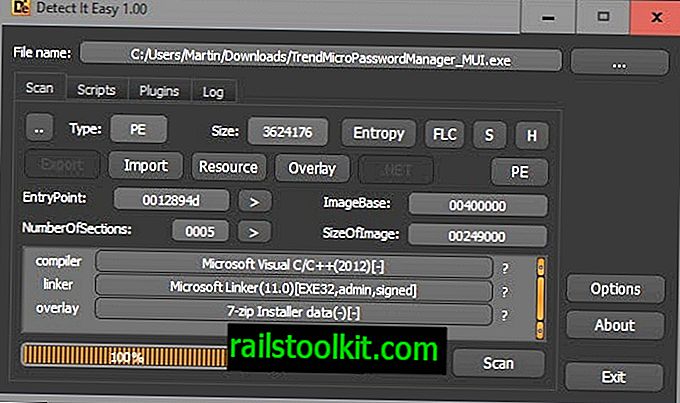Si está ejecutando VLC Media Player, puede haber notado que está realizando un seguimiento de los videos que usted, o cualquier otra persona que use la computadora y la cuenta de usuario, han abierto en el pasado. Esto es similar a la función de documentos recientes de Office, y la idea principal detrás de esto es proporcionarle los medios para abrir rápidamente un archivo multimedia abierto recientemente.
Puede verificarlo ahora mismo abriendo VLC y seleccionando Medios> Abrir medios recientes en el menú en la parte superior.
Aquí se muestran los últimos diez videos que se han reproducido en el reproductor multimedia. Puede reproducir cualquiera de ellos con un clic, siempre que todavía estén disponibles en la computadora. La pantalla permanece en blanco si no son accesibles. Este puede ser el caso si se han eliminado, se ejecutan desde ubicaciones cifradas o unidades que no están montadas o conectadas a la computadora.
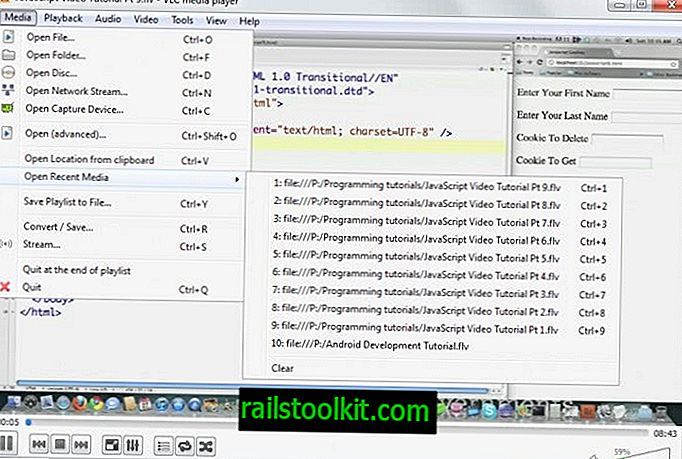
Puede borrar la lista de inmediato con un clic en el enlace claro en la interfaz, pero eso es solo una solución temporal ya que los videos que reproduzca aparecerán nuevamente en la lista.
Si no desea que sus videos se graben en el reproductor, por ejemplo, porque no está utilizando la función para volver a abrir videos, puede hacer lo siguiente para asegurarse de eso:
- Haga clic en Herramientas> Preferencias en el menú superior o use el atajo Ctrl-P para abrir las preferencias.
- Mientras está en la sección Interfaz aquí, ubique la opción Guardar elementos reproducidos recientemente en la página.
- Desmarca la casilla para deshabilitar el registro de los videos reproducidos.
- Haz clic en el botón Guardar.
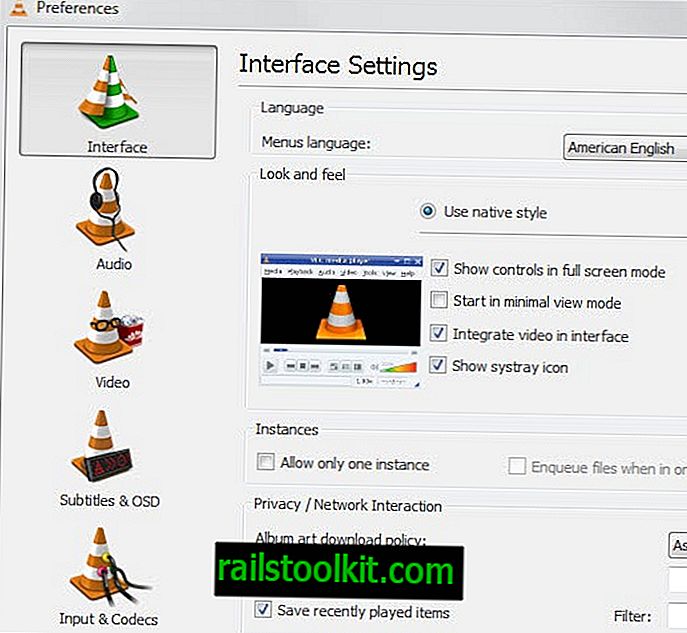
Tenga en cuenta que debe reiniciar VLC antes de que el cambio surta efecto. Notará que el menú ya no se muestra en Medios. Puede volver a habilitarlo siguiendo los mismos pasos descritos anteriormente.
Consejos:
- Puede usar los atajos de teclado Ctrl-1 a Ctrl-9 para abrir los archivos multimedia más recientes directamente, pero solo si la función está activa.
- Tenga en cuenta que deshabilitar la función no borra la lista. Si vuelve a habilitar la lista, verá los videos a los que se accedió antes de que se deshabilitara. Por lo tanto, use la opción clear antes de deshabilitarla.